BIMAKTGESCHOSSHÖHE Befehl
Ändert die Höhe eines Geschosses in einem BIM-Modell.

Symbol:
Methode
Starten Sie den Befehl, um das Befehlskontext-Panel Geschosshöhe aktualisieren zu öffnen.
Definieren Sie, wo im Modell die Höhenänderung angewendet werden soll. Dies kann über die Registerkarte Räumliche Positionen erfolgen, indem Sie ein Geschoss aus der Liste auswählen. In diesem Fall werden die aktuellen Höhenebenen basierend auf dem ausgewählten Geschoss bestimmt, und alle Objekte, die nicht im Gebäude des ausgewählten Geschosses enthalten sind, werden beim Aktualisieren der Geschosshöhe ignoriert.
Auf der Registerkarte Manuell können Sie manuell zwei Höhen in Ihrem Modell auswählen und/oder einen benutzerdefinierten Satz von Gebäudeelementen erstellen, die für die Aktualisierung der Geschosshöhe relevant sind.
Definieren Sie eine neue Geschosshöhe, und wählen Sie Vorgänge für jedes Objekt oder jeden Objekttyp aus. Wählen Sie, ob die Objekte ihre Höhe ändern, sich mit der Änderung der Geschosshöhe bewegen oder unverändert bleiben soll.
Zeigen Sie eine Vorschau der Änderungen an. Sie können weiterhin Änderungen vornehmen oder die Ergebnisse übernehmen.
Registerkarte Manuell
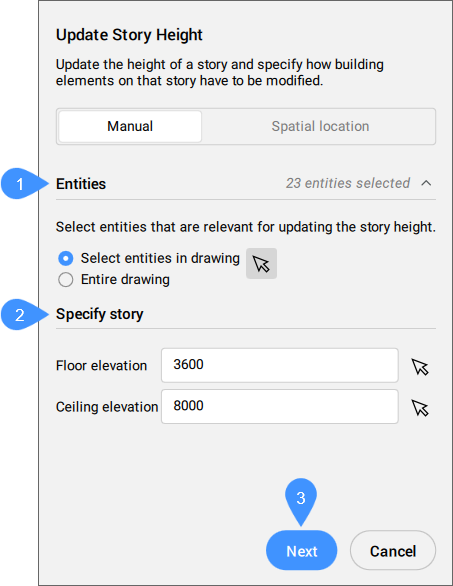
- Objekte
- Geschoss spezifizieren
- Weiter
- Objekte
- Wählt die Gebäudeelemente aus, die für die Aktualisierung der Geschosshöhe relevant sind.
- Geschoss spezifizieren
-
Ermöglicht es Ihnen, die Geschosshöhe und die Deckenhöhe zu definieren, indem Sie die Höhenwerte in die Eingabefelder eingeben oder den Auswahlpfeil (
 ) verwenden, um Punkte in der Zeichnung auszuwählen. Die Geschoss- und Deckenhöhe des ausgewählten Geschosses werden im Modell durch zwei grüne Ebenen hervorgehoben.Anmerkung: Eine Warnmeldung wird angezeigt, wenn die definierten Werte falsch sind.
) verwenden, um Punkte in der Zeichnung auszuwählen. Die Geschoss- und Deckenhöhe des ausgewählten Geschosses werden im Modell durch zwei grüne Ebenen hervorgehoben.Anmerkung: Eine Warnmeldung wird angezeigt, wenn die definierten Werte falsch sind.
- Weiter
- Zeigt die Optionen an, die sich auf die ausgewählte Ebene beziehen.
Registerkarte Räumliche Position
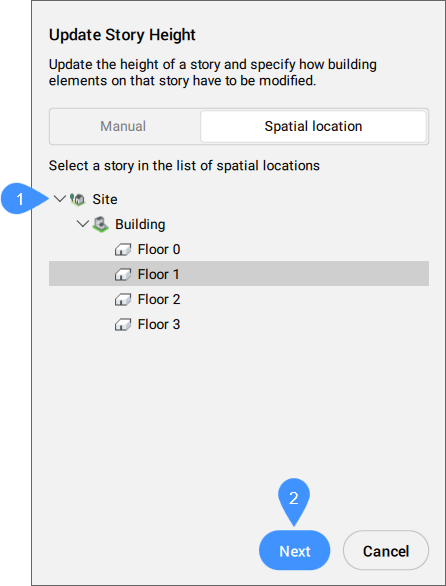
- Räumliche Positionen
- Weiter
- Räumliche Positionen
-
Listet alle Gebäude des BIM-Modells und ihre Geschosse auf.
Wählen Sie das Geschoss aus, für das Sie die Höhe aktualisieren möchten. Die Geschoss- und Deckenhöhe des ausgewählten Geschosses werden im Modell durch zwei grüne Ebenen hervorgehoben.
Anmerkung: In der Befehlszeile können Sie mit der Option Räumliche Standorte die Gebäude- und Geschossnummern eingeben.
- Weiter
- Zeigt die Optionen an, die sich auf die ausgewählte Ebene beziehen.
Vorschauvorgänge
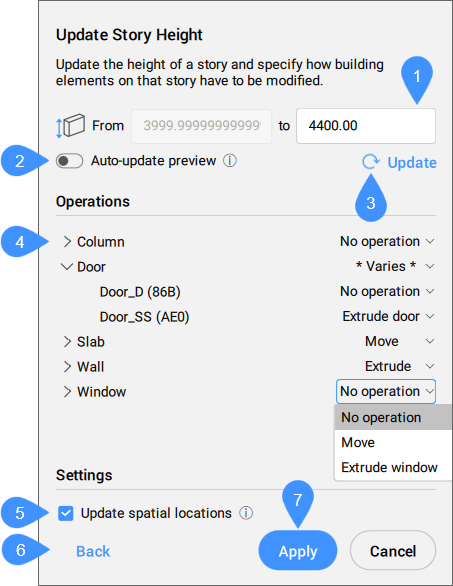
- Neue Geschosshöhe
- Automatische Aktualisierung der Vorschau
- Aktualisieren
- Operationen
- Räumliche Positionen aktualisieren
- Hinten
- Anwenden
- Neue Geschosshöhe
- Hier können Sie einen neuen Wert für die Geschosshöhe eingeben.Anmerkung: In der Befehlszeile lautet die Option Neue Geschosshöhe festlegen.
- Automatische Aktualisierung der Vorschau
-
Aktiviert bzw. deaktiviert die automatische Aktualisierung der Vorschau nach jeder Änderung. Wenn Sie die Option Automatische Aktualisierung der Vorschau aktivieren, wird die Option Aktualisieren deaktiviert.
Anmerkung: Die Aktualisierung der Vorschau kann langsam sein, wenn viele Objekte oder komplexe Geometrien vorhanden sind.
- Aktualisieren
- Ermöglicht es Ihnen, die Vorschau nach mehreren Änderungen manuell zu aktualisieren.
- Operationen
-
Listet die Gebäudeelemente auf, die von einer Operation betroffen sein können, gruppiert nach ihrem BIM-Typ. Wenn Sie Objekte in der Liste auswählen, werden sie in der Zeichnung hervorgehoben (und umgekehrt).
Auf der rechten Seite jedes Objekttyps/Objekts wird ein Menü mit Operationen angezeigt: Keine Operation, Schieben, Extrudieren, Tür extrudieren, Fenster extrudieren, Block skalieren.Anmerkung: Nur Blöcke mit einer Achse, die parallel zur Z-Achse des Modells verläuft, werden skaliert (die Geometrie in der Blockdefinition wird nicht geändert).Wählen Sie eine Operation aus, der auf alle Objekte in einer Gruppe angewendet werden soll, erweitern Sie die Gruppe, und wählen Sie Operationen für jedes Objek aus, oder behalten Sie die vorgeschlagenen Operationen bei.
- Räumliche Positionen aktualisieren
- Schalten Sie die Aktualisierung der räumlichen Positionen um, wenn die Aktualisierung der Geschosshöhe angewendet wird.Anmerkung: Diese Option ist nur für den Modus Räumliche Position verfügbar. In der Befehlszeile finden Sie sie unter .
- Hinten
- Kehrt zur Auswahlregisterkarte zurück.
- Anwenden
- Wendet die Änderungen auf das Modell an.

